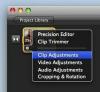Флешка
Приховані розділи на жорстких дисках і USB-флешках зберігають файли, відновлення та допоміжні програми. Багато виробників персональних комп’ютерів використовують прихований розділ для програмного забезпечення для відновлення і більше не постачаються компакт-диски з програмним забезпеченням. Деякі люди використовують приховані розділи для зберігання файлів, які містять конфіденційні, незаконні або приватні дані. Оскільки більшість USB-флеш-накопичувачів позначено розміром диска, ви можете перевірити, чи є відмінності між цим маркуванням та ємністю, зазначеною для диска. Будь-яка значна невідповідність може свідчити про наявність прихованого розділу.
Крок 1
Увійдіть на комп’ютер як користувач з правами адміністратора. Натисніть кнопку «Пуск». Виберіть «Панель управління».
Відео дня
Крок 2
Двічі клацніть піктограму «Адміністративні інструменти». Відкрийте «Керування комп’ютером».
Крок 3
Натисніть «+» біля «Сховище». Виберіть «Керування дисками». Приховані розділи не мають призначення букв дисків і відображаються в областях «Диск 1» або «Диск 2». Область «Диск 0» зазвичай використовується вашим завантажувальним диском або диском C:/. Розділ флеш-накопичувача, призначений лише для читання, може відображатися в області «CD-ROM».
Крок 4
Клацніть правою кнопкою миші на прихованому розділі. Виберіть «Змінити букву диска та шляхи». Натисніть «Додати». Виберіть букву диска для використання. Натисніть «ОК».
Крок 5
Натисніть червоний «X» у верхньому правому куті вікна «Керування комп’ютером», щоб закрити його.
Крок 6
Двічі клацніть «Мій комп’ютер» на робочому столі. Двічі клацніть літеру диска, яку ви вибрали на кроці 4, щоб відкрити диск і переглянути файли.
Увага
Не вибирайте C: для призначеної літери диска на кроці 4, оскільки це може вплинути на роботу вашого комп’ютера.